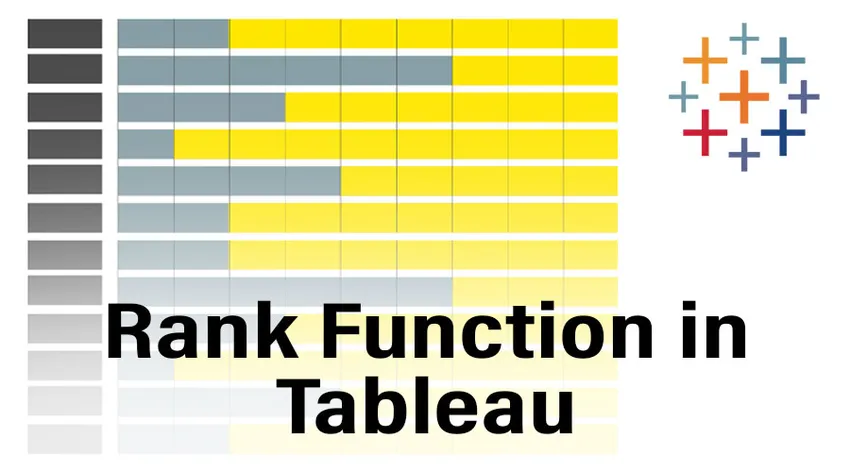
Вступ до функції ранжування в Tableau
Попереду функції навчання в Tableau та випадки їх використання давайте спочатку дізнаємося, що таке tableau і чому люди її використовують? Tableau - це інструмент візуалізації даних, який може допомогти створити інтерактивні інформаційні панелі, які допомагають краще зрозуміти дані. Тепер давайте зануримось у функції Табау. У Tableau існує багато вбудованих функцій, які класифікуються на рядкові функції, функції таблиці тощо. У цій статті ми розглянемо функцію Rank, яка є частиною функцій Table в tableau. Функція ранжування, як підказує ім’я, використовується, щоб дати ранг будь-якій мірі (пов'язаній з кількістю), присутній у наборі даних.
Використання функції Rank в Tableau
Тепер переходимо крок за кроком і подивимось, як використовувати функцію ранжування в tableau.
1. Відкрийте Tableau, і ми зможемо побачити екран нижче. Підключіться до файлу або сервера (залежно від місця введення даних), використовуючи опцію підключення, розташовану зліва на цільовій сторінці Tableau.
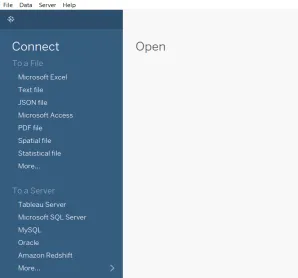
2. У цій статті ми будемо використовувати присутній сховище даних "Зразок-Супермаркет", а знімок знімка розповість нам, як виглядають дані.
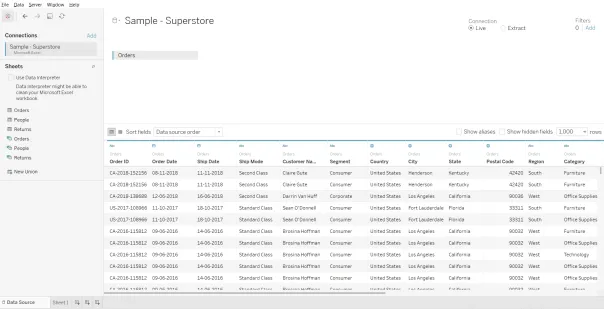
3. Клацніть на опцію "Лист 1", яка присутня в нижньому лівому куті, і ми зможемо побачити вікно, як показано нижче, і саме тут ми готуємо наші панелі інструментів.
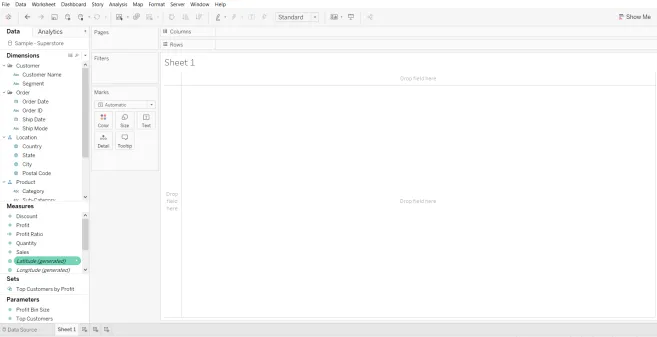
4. Вибираємо міру, до якої ми хочемо застосувати функцію ранжування, тут я збираюся застосувати функцію ранжування щодо міри продажів, взявши Регіон, присутній у розмірі, як рядки. Перетягніть параметр регіону на рядок і перетягніть міру продажів на карту знаків, і вікно буде виглядати так, як показано нижче.
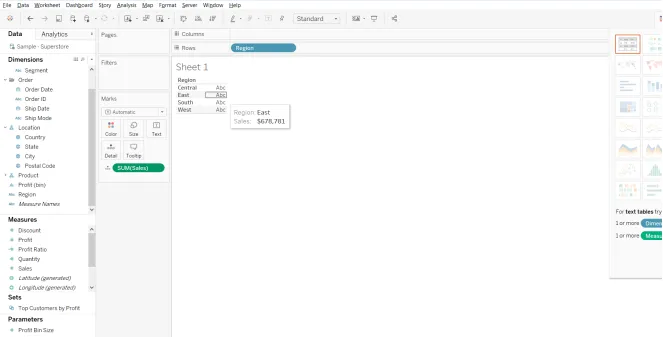
5. Щоб визначити показник продажів, ми повинні спершу створити нове обчислене поле, і ми це зробимо, клацнувши правою кнопкою миші на панелі продажів у заходах. І ми можемо побачити, що тут з'явилося нове меню, як на скріншоті. Тепер нам потрібно перейти до створення, а потім натиснути на наведений тут параметр обчисленого поля.
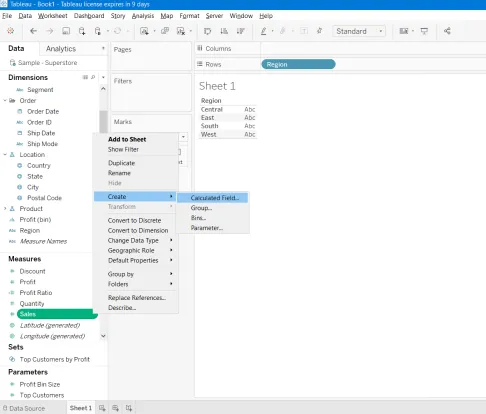
6. Після натискання на обчислене поле з'явиться одне нове вікно, і там ми побачимо, що у спадному меню праворуч вибирається "Усі".
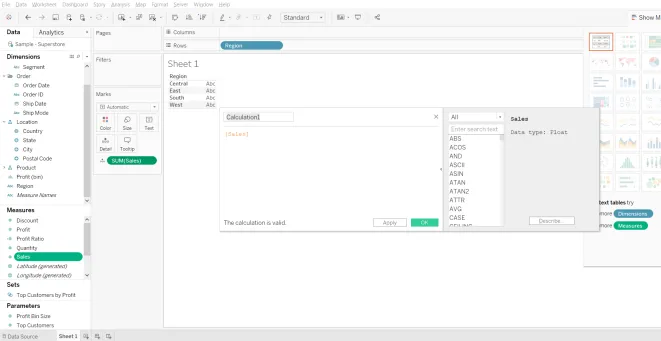
7. Як згадувалося раніше, функції ранжування будуть в таблиці обчислень, тому нам потрібно відкрити випадаюче меню та вибрати "Розрахунки таблиці", і ми зможемо побачити всі функції ранжування та мало інформації про функції, як показано нижче.
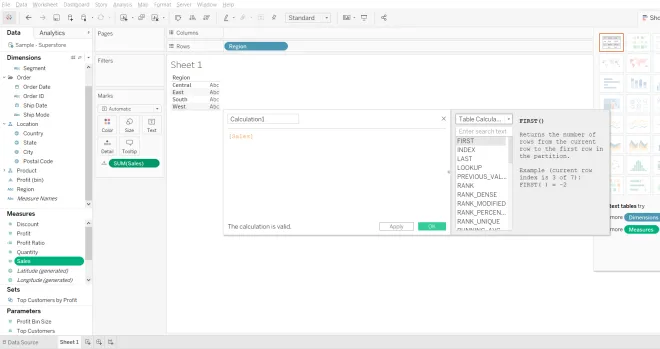
8. Оскільки ми хочемо, щоб функція ранжування була застосована до сукупного показника продажів, розрахунок буде "Ранг (сума ((продаж)))") і ми можемо дати ім'я цьому розрахунку. Тут у цьому прикладі я буду називати обчислення як Ранг.
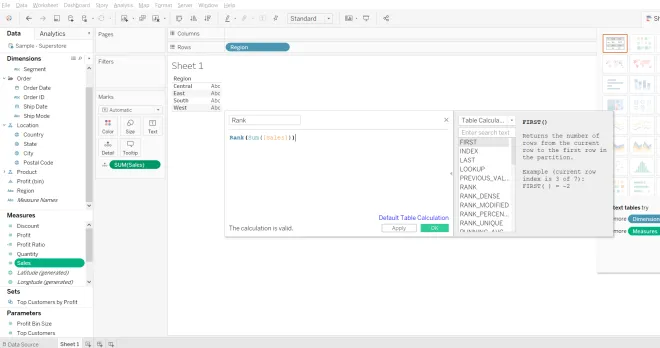
9. Після надання розрахунку ми підемо вперед і натиснемо на Застосувати і Ок, щоб цей розрахунок відобразився в розділі Заходи. Після того, як ми побачимо "Ранг" на панелі "Заходи", нам слід перетягнути його на сукупність продажів, присутніх на панелі інформаційної панелі, і приладова панель буде виглядати так, як показано нижче
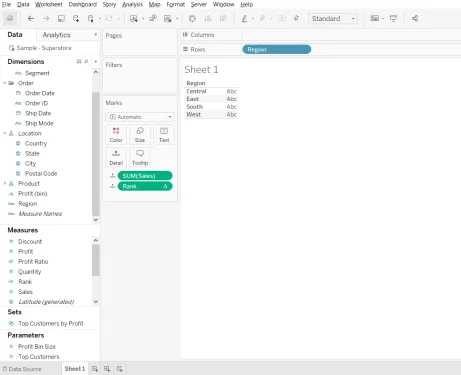
10. Тут на панелі марок обидва сукупні обсяги продажів встановлені на "деталі", щоб мати краще розуміння, давайте змінимо його на "Текст", щоб зробити це, нам просто потрібно натиснути на символ праворуч від міри в марках. картки, і вона відкриє вікно з текстом як один із варіантів, виберіть його, і тоді приладова панель буде виглядати так, як показано нижче.
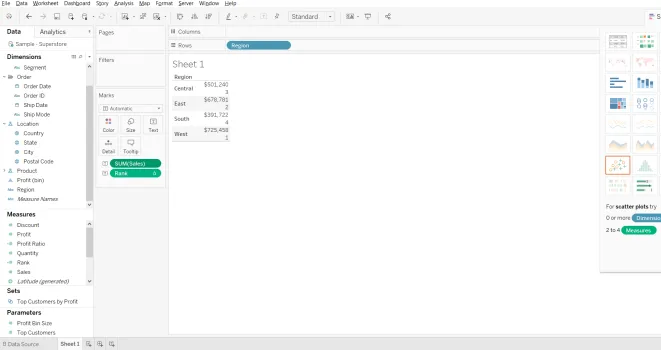
11. Отже, після цього з наведених значень ми можемо побачити, що найвищий ранг (1) присвоюється регіону з найвищим значенням продажів (725 458 доларів). Якщо ми хочемо оцінити показ, який відображається в окремому стовпці, то змінимо порядок дії, виконавши спершу Крок-10, а потім перейдемо до кроку-9.
12. Якщо ми хочемо внести будь-які зміни у форматуванні, нам потрібно натиснути на спадний список, що знаходиться зліва, в розділі «Ранг» на панелі значень «Виміряти», і тут ми можемо внести всі зміни у формат (формати осі та панелі) і вікно буде схожим на показане нижче.
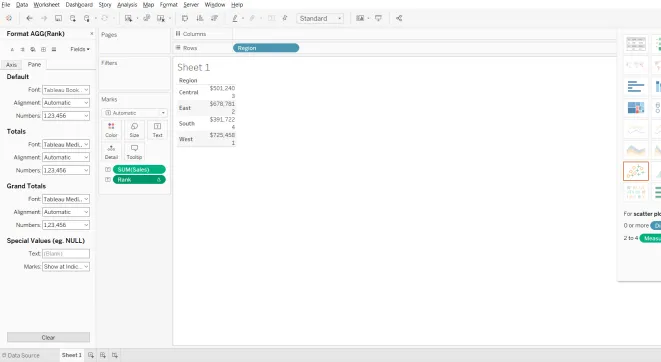
13. Тут ми маємо всі різні значення, і якщо є однакове значення, кому буде присвоєно кращу оцінку? Різні користувачі мають різні вимоги, щоб вирішити цю таблицю, надає нам ще кілька додаткових функцій Rank Dense, Rank Unique та Rank Modified. А також tableau за замовчуванням вибирає деякі властивості, і одна з них сортує у порядку зменшення.
14. Отже, давайте подивимось, як ці речі допомагають нам, задовольняючи наші вимоги.
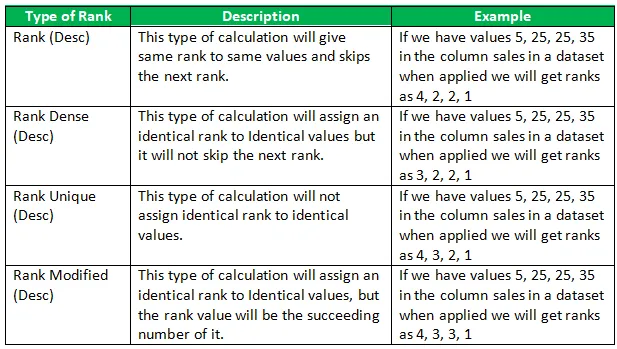
Важливість функції ранжу в Tableau
З наведених вище обчислень та типів ми бачимо, що при застосуванні функції Rank вона повертає стандартний рейтинг конкуренції для поточного рядка в розділі. Це буде дуже корисно, коли ми використовуємо графік, щоб розповісти про деталі, в якій категорії чи регіоні продажі в кращому випадку. За допомогою цих розумінь користувач або керівники бізнесу ознайомляться, де вони мають покращити свій бізнес.
Рекомендовані статті
Це посібник щодо функції ранжування в Tableau. Тут ми обговорюємо, як використовувати функцію ранжування в таблиці, а також її важливість. Ви також можете переглянути наступні статті, щоб дізнатися більше -
- Довідкові лінії Табле
- Дизайн приладної панелі Tableau
- Розрахунок таблиці Tableau
- Типи діаграм Табау
- Агрегатні функції Табау
- Поворот у Табла
- Контекстний фільтр Tableau
- Вступ до особливостей та атрибутів Tableau